Apple 的iPhoto是一款专为iOS设备和Mac OS X 设计的应用程序,用于管理和共享 iPhone、iPad 或 iPod 上的照片,iPhotos 还可以让您轻松地将照片从相机(或某些具有内置相机的设备)导出到Mac 。但是,如果你想用iPhoto将图片分享到iPhone上,该怎么办呢?
因此,本文为您提供两种通过 iTunes 将照片从 iPhoto 传输到 iPhone 和 iPhoto 到 iPhone 照片传输程序的解决方案,供您参考。
方法 1. 如何使用 iTunes 将 iPhoto 中的图片同步到 iPhone
方法 2. 如何使用第 3 方工具将照片从 iPhoto 传输到 iPhone
通常 iTunes 应该是您第一个想到的将图像从 iPhoto 传输到 iPhone 的工具。但是,在此过程之前,请注意,这将删除 iPhone 上的现有照片。
如果您还想删除 iPhone 上以前的图片,那么此解决方案适合您。如果没有,您可以转向下一个方法寻求帮助。
以下是如何通过 iTunes 将照片从 iPhoto 传输到 iPhone:
步骤1 。使用 USB 数据线将 iPhone 连接到Mac电脑。
第2步。将设备连接到计算机时,iTunes 将自动启动。如果没有,只需手动运行 iTunes。
步骤3 。进入 iTunes 界面后,单击 iTunes 窗口左上角的 iPhone 图标,然后单击“设置”部分下的“照片”,在右侧面板上弹出一个新窗口。
步骤4 。现在请转到右侧面板并选择“从 iPhoto 同步照片”,然后点击“应用”完成操作。
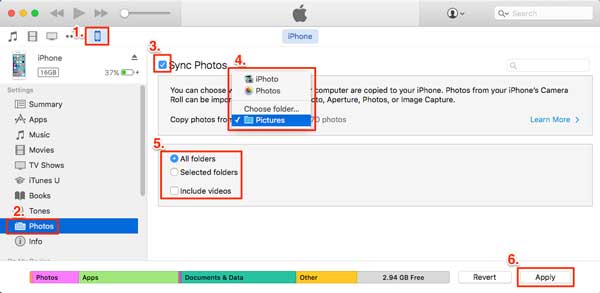
也可以看看:
为了避免覆盖或删除 iPhone 上的现有照片,强烈建议向专业可靠的iOS照片传输程序 - iPhoto to iPhone Photo Transfer寻求帮助。有了它,您可以轻松地将 iPhoto 的图片传输到 iPhoto,而无需重置以前的照片。
该程序适用于各代iOS设备,包括 iPhone X/8 Plus/8/7 Plus/7/6s Plus/6s/6 Plus/6/5S/SE、iPad Pro、新款 iPad、iPad Air、 iPad 2、iPad mini、iPod touch 等,并且还为所有用户提供Mac和Windows版本。
以下是该程序在Mac和Windows版本的免费试用版,请下载并开始传输之旅。
具体方法如下:
步骤1 。在Mac计算机上下载并安装后启动该程序,然后使用 USB 线将 iPhone 与Mac连接。

第2步。然后您可以单击左侧面板上的“照片”,然后您就可以预览 iPhone 中的所有图片。然后,请单击顶部的“添加”按钮创建一个新相册,并从 iPhoto 中选择照片立即导入到您的 iPhone 中。
此外,您可以单击左侧面板上的“新建相册”,将其重命名为“iPhoto”。

看吧,将图片从 iPhoto 传输到 iPhone 是如此简单。请立即在您的计算机上下载该程序并开始在 iPhoto 和 iPhone 之间同步数据。
那么,您对于这种转移方式有何看法呢?如果您有其他将照片从 iPhoto 传输到 iPhone 的有用方法,请在评论区分享。我们将不胜感激。
相关文章: